问题现象:
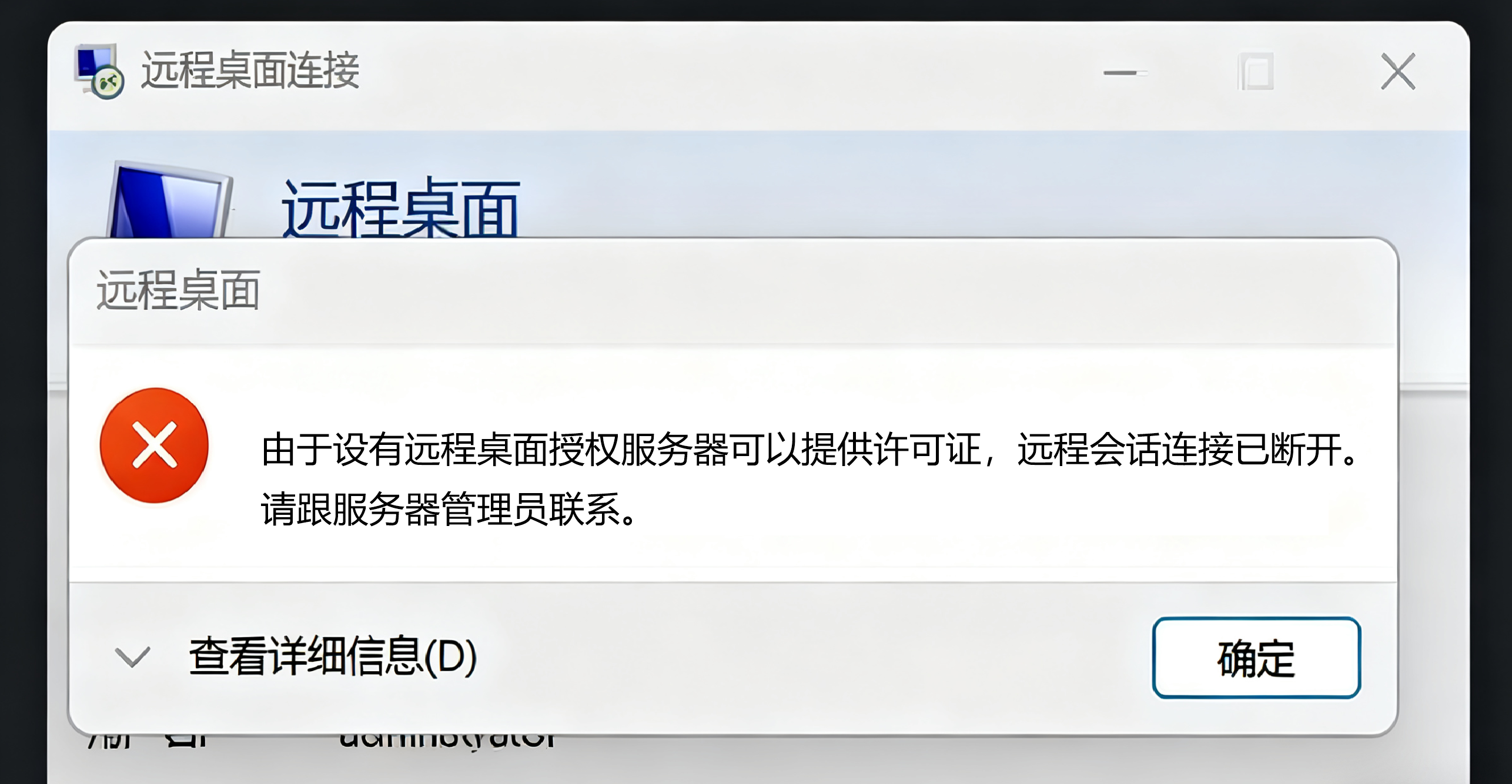
作为 Windows 服务器管理员,你是否遇到过这样的场景:普通用户尝试远程连接时,突然弹出 “由于没有远程桌面授权服务器可以提供许可证,远程会话被中断” 的提示?看似简单的报错背后,其实是微软远程桌面服务(RDS)严格的授权机制在起作用(仅对于普通用户连接)。今天我们结合微软官方文档,从现象、原因到排查方向,一次性讲透这个高频故障。
一、先明确:官方定义的故障现象有哪些?
根据微软《RDS许可故障排除指南》文档,这个问题并非所有远程连接都会触发,而是集中在 “多用户会话” 场景,核心现象可分为两类,管理员需精准区分:
1. 不受影响的连接:两个管理员会话始终正常
微软在 RDS 设计中,为服务器维护预留了 “特权通道”——默认允许两个免费的管理员远程会话(属于 “控制台会话” 范畴)。无论是本地通过服务器管理器连接,还是远程用“远程桌面连接客户端”登录管理员账号,都不会触发 “无许可证” 提示,这是官方明确的 “管理豁免机制”,目的是保证管理员能正常维护服务器。
2. 直接报错的场景:第 3 个及以上用户会话连接失败
当用户尝试建立第 3 个及以上远程会话(即 “用户会话”,常见于多用户办公、应用发布等场景)时,故障会直接触发:
连接瞬间中断:mstsc 客户端弹出标准化错误提示,内容固定为 “由于没有远程桌面授权服务器可以提供许可证,远程会话被中断。请联系服务器管理员”,英文原版为 “The remote session was disconnected because there are no Remote Desktop License Servers available to provide a license”;
已连接会话被强制清理:若服务器此前因 “试用期” 存在超过 2 个的用户会话,故障触发后系统会自动断开部分会话,最终仅保留 2 个管理员会话,且新的用户会话无法再建立;
系统日志留下痕迹:在 “事件查看器→应用程序和服务日志→Microsoft→Windows” 路径下,“TerminalServices-Licensing” 或 “RemoteDesktopServices-RdpCoreTS” 日志会生成明确错误,比如 Event ID 1009(“RD Licensing 无法为客户端提供许可证”)、Event ID 1128(“RD Session Host 无法获取客户端许可证”),这些都是官方推荐的故障定位依据。
二、追根溯源:微软官方认定的 3 类核心原因
微软在《Windows Server 远程桌面服务授权指南》中明确,这个故障的本质是 “RD Session Host 未通过授权验证流程”—— 简单说,系统无法确认 “多用户会话有合法许可证”,因此按规则阻断连接。具体可拆解为 3 类官方认定的原因:
1. 最常见:未部署或未关联 “RD Licensing 服务器”
RD Session Host(支持多用户会话的核心组件)本身不具备 “许可证分配能力”,根据官方架构设计,它必须依赖独立的 “RD Licensing 服务器”(远程桌面授权服务器)才能完成验证,这是硬性前提。两类操作缺失会直接导致故障:
未部署 RD Licensing 角色:若服务器仅安装了 “RD Session Host” 角色,却没在局域网内部署 “RD Licensing” 角色(需单独在 Windows Server 中安装并激活),RD Session Host 没有 “许可证来源”,按官方规则直接拒绝用户会话;
未完成关联配置:即使已部署 RD Licensing 服务器,若未在 RD Session Host 中指定授权服务器地址(官方推荐通过 “服务器管理器→远程桌面服务→集合→任务→编辑部署属性→授权” 路径配置),两者无法通信,验证流程卡在 “找授权源” 环节,同样触发报错。
2. 易忽略:RD Licensing 服务器 “无合法可用许可证”
有些管理员以为部署了 RD Licensing 服务器就万事大吉,却忽略了 “许可证本身需合法可用”。根据《RD Licensing 管理指南》,以下 3 种情况会导致授权服务器 “无牌可发”:
许可证未激活 / 未安装:管理员需先向微软购买对应类型的 “远程桌面服务许可证”(官方分 “每用户” Per User 和 “每设备” Per Device 两种),再通过 “RD Licensing 管理器” 工具将许可证导入并激活;若跳过这步,授权服务器相当于 “空壳”,无法提供有效许可证;
许可证数量不足:比如购买了 10 个 “每用户” 许可证,当第 11 个用户尝试连接时,授权服务器会返回 “无剩余许可证” 的响应,RD Session Host 按规则阻断连接;
类型与授权模式不匹配:RD Session Host 需在官方配置中设定 “授权模式”(需与许可证类型一致),比如授权服务器只有 “每设备” 许可证,但 RD Session Host 被配置为 “每用户” 授权模式,官方机制判定 “类型不兼容”,拒绝分配许可证。
3. 有时间限制:120 天 “授权宽限期” 已过期
微软为新部署的 RD Session Host 提供了 “测试缓冲期”—— 根据《What happens when the RDS licensing grace period expires after 120 days?》文档,这个 “宽限期” 默认是 120 天:
宽限期内:即使未配置 RD Licensing 服务器,系统也会生成 “临时内部许可证”,允许建立多用户会话,这是官方给的 “测试豁免期”;
宽限期过期后:若仍未完成授权配置,官方机制会自动 “关闭多用户会话功能”,强制触发 “无许可证” 提示,仅保留 2 个管理员会话,这是微软防止 “长期无授权使用” 的管控手段。
三、实用排查:从官方逻辑出发的 3 步解决思路
结合微软官方故障排查白皮书,遇到这个问题无需盲目操作,按以下 3 步逐步定位即可:
第一步:先查 “宽限期” 是否过期
打开命令提示符(管理员权限),输入命令:query termserver,查看 RD Session Host 的状态;或在 “事件查看器” 中搜索 Event ID 1067(宽限期即将过期)、Event ID 1068(宽限期已过期),快速确认是否因时间限制导致故障 —— 若过期,需优先完成授权配置,而非调整其他设置。根据官方文档可以使用下列命令来检查所谓的“宽限期”时间。
wmic /namespace:\\root\CIMV2\TerminalServices PATH Win32_TerminalServiceSetting WHERE (__CLASS !="") CALL GetGracePeriodDays$obj = gwmi -namespace "Root/CIMV2/TerminalServices" Win32_TerminalServiceSetting
$obj.GetGracePeriodDays()$obj = gwmi -namespace "Root/CIMV2/TerminalServices" Win32_TerminalServiceSetting
$obj.GetSpecifiedLicenseServerList()
$obj.LicensingType第二步:检查 “RD Licensing 服务器” 部署与关联
确认是否部署:在 “服务器管理器→角色” 中,查看是否有 “远程桌面服务→RD Licensing” 角色,若没有,需先在另一台服务器(或当前服务器)安装并激活;
确认是否关联:进入 “服务器管理器→远程桌面服务→集合→右键点击集合→编辑部署属性→授权”,查看 “RD Licensing 服务器” 是否已添加,若为空,需输入授权服务器的计算机名或 IP 地址,完成关联后重启 RD Session Host 服务。
第三步:验证 “许可证” 是否合法可用
打开 “RD Licensing 管理器”(在授权服务器上操作):
查看许可证状态:确认已安装的许可证是否 “已激活”(状态显示为 “正常”),若显示 “未激活”,需通过微软官网或电话完成激活;
核对类型与数量:确认许可证类型(每用户 / 每设备)与 RD Session Host 的 “授权模式” 一致,且剩余数量足够当前用户连接需求,若数量不足,需补充购买并导入。
四、临时解决办法
临时远程方法
用Win+R组合键,打开“运行”窗口,输入 “mstsc /v 目标服务器域名或IP地址 /admin” 来强制登录服务器。
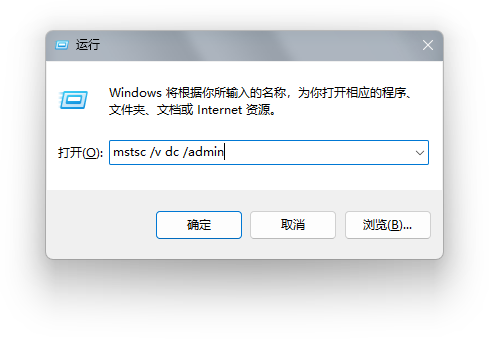
进入服务器后,以管理员方式运行“注册表编辑器”
定位到此项并删除 HKEY_LOCAL_MACHINE\SYSTEM\CurrentControlSet\Control\Terminal Server\RCM\GracePeriod
如果提示没有权限更改或删除,需要更改权限后删除。
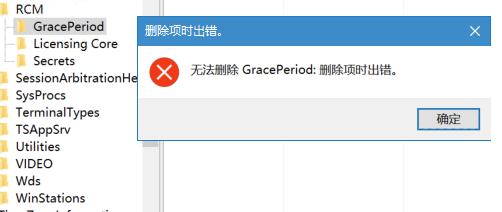
在GracePeriod项,点击右键,选择“权限”以更改此项的权限。
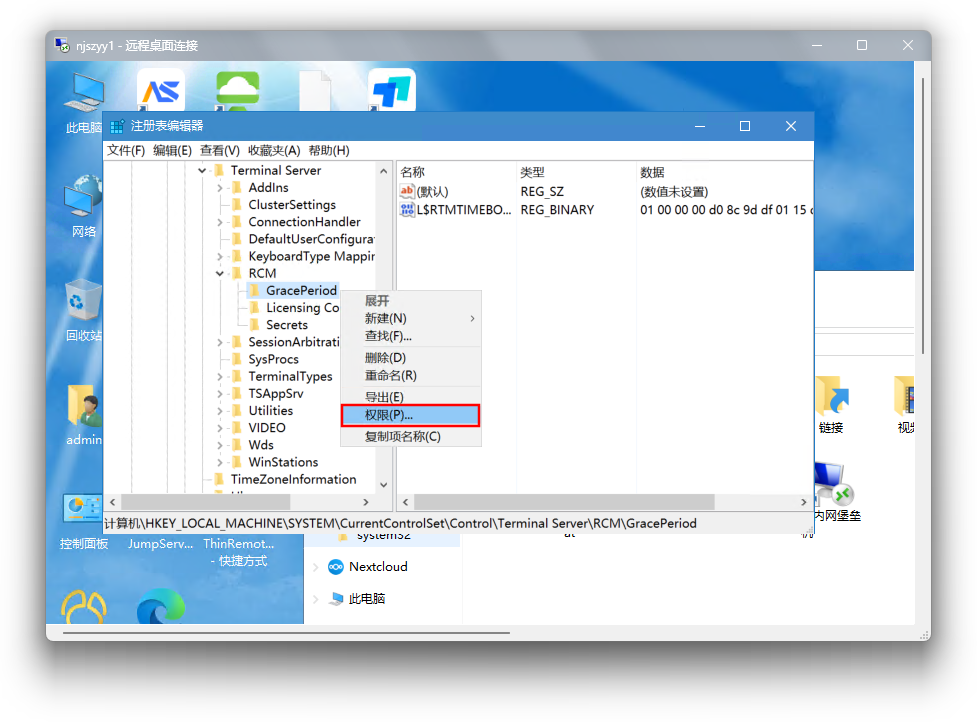
点击“高级”按钮进入高级安全选项,并将所有者更改为“Everyone”,并按下“禁用继承”按钮。
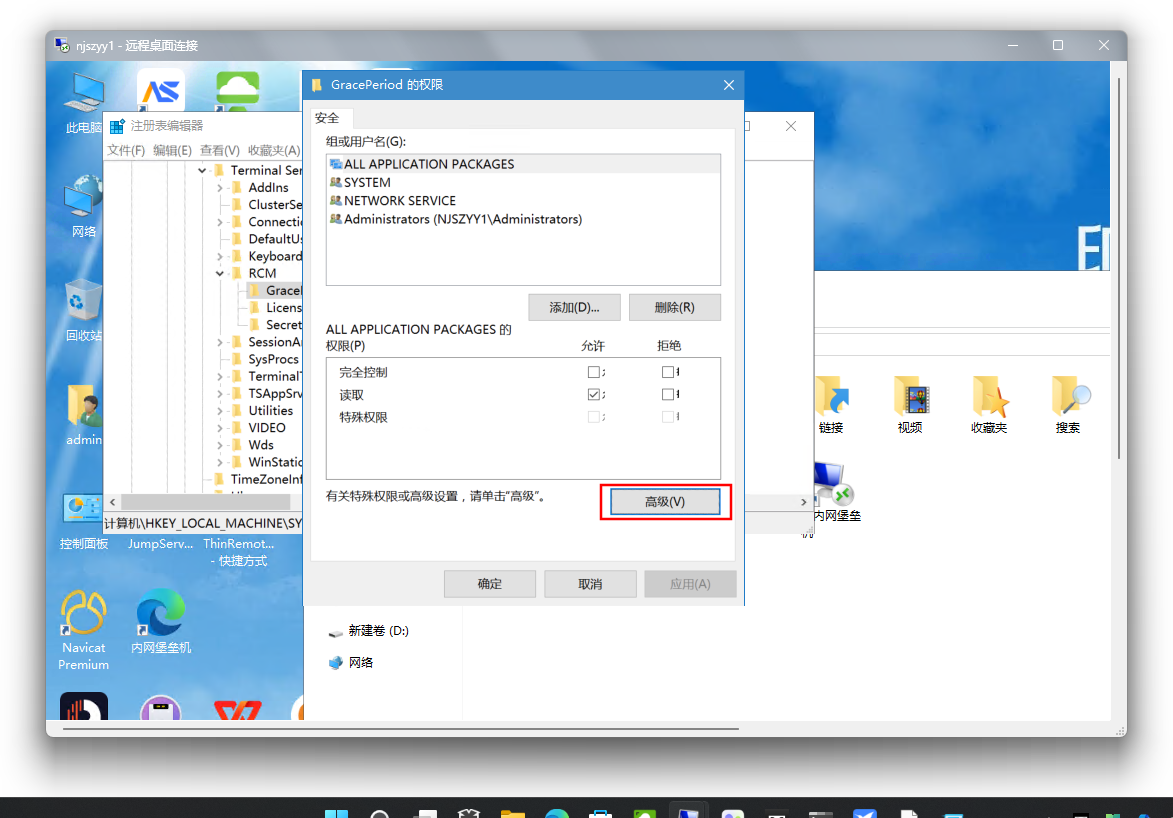
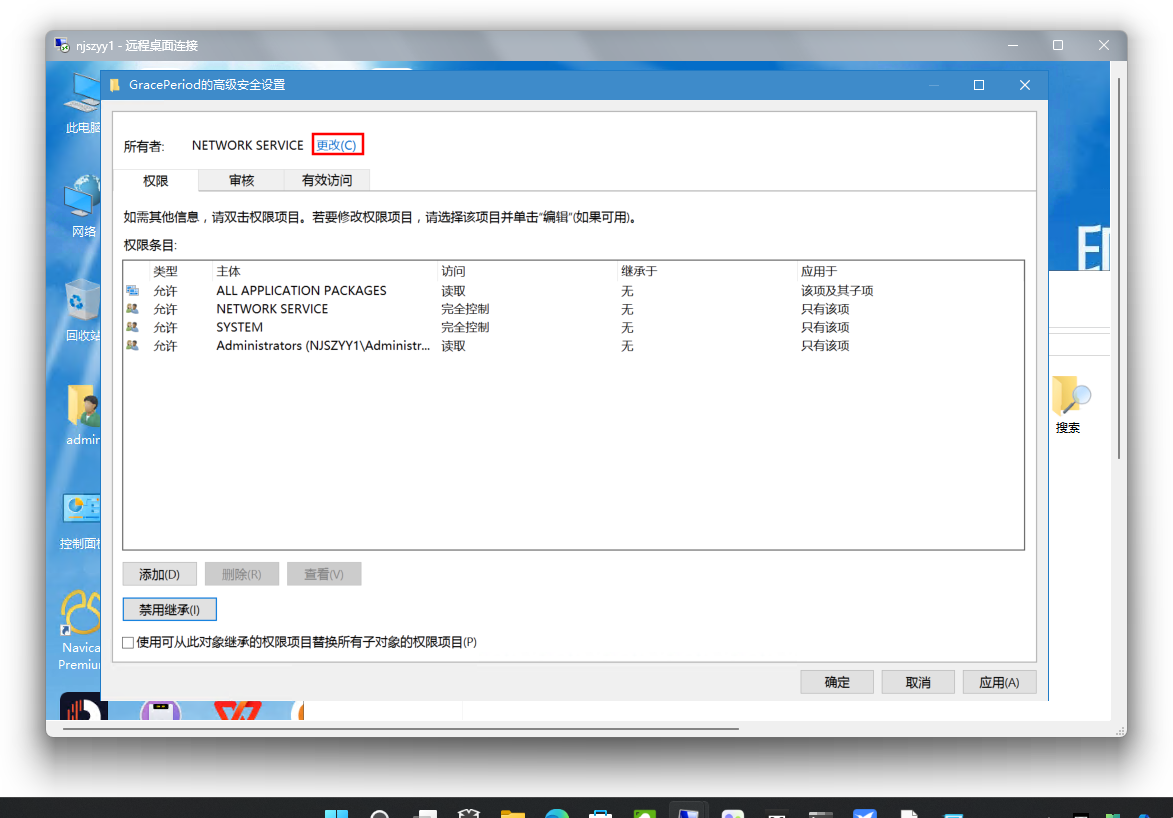
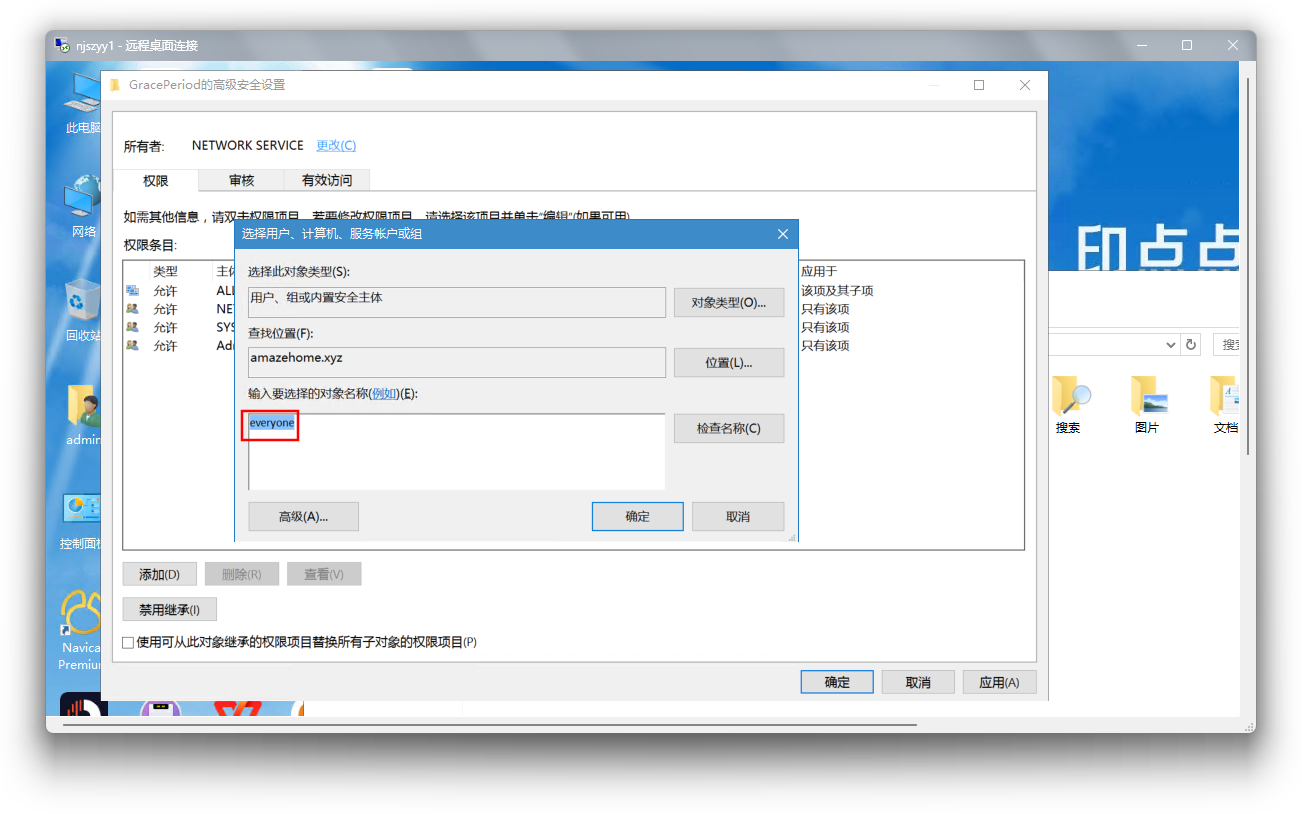
按下禁用继承按钮后可能会弹出类似的弹窗,选择“将已继承的权限转换为此对象的显式权限”,并把权限条目中只保留“Administrators”或“Everyone”。
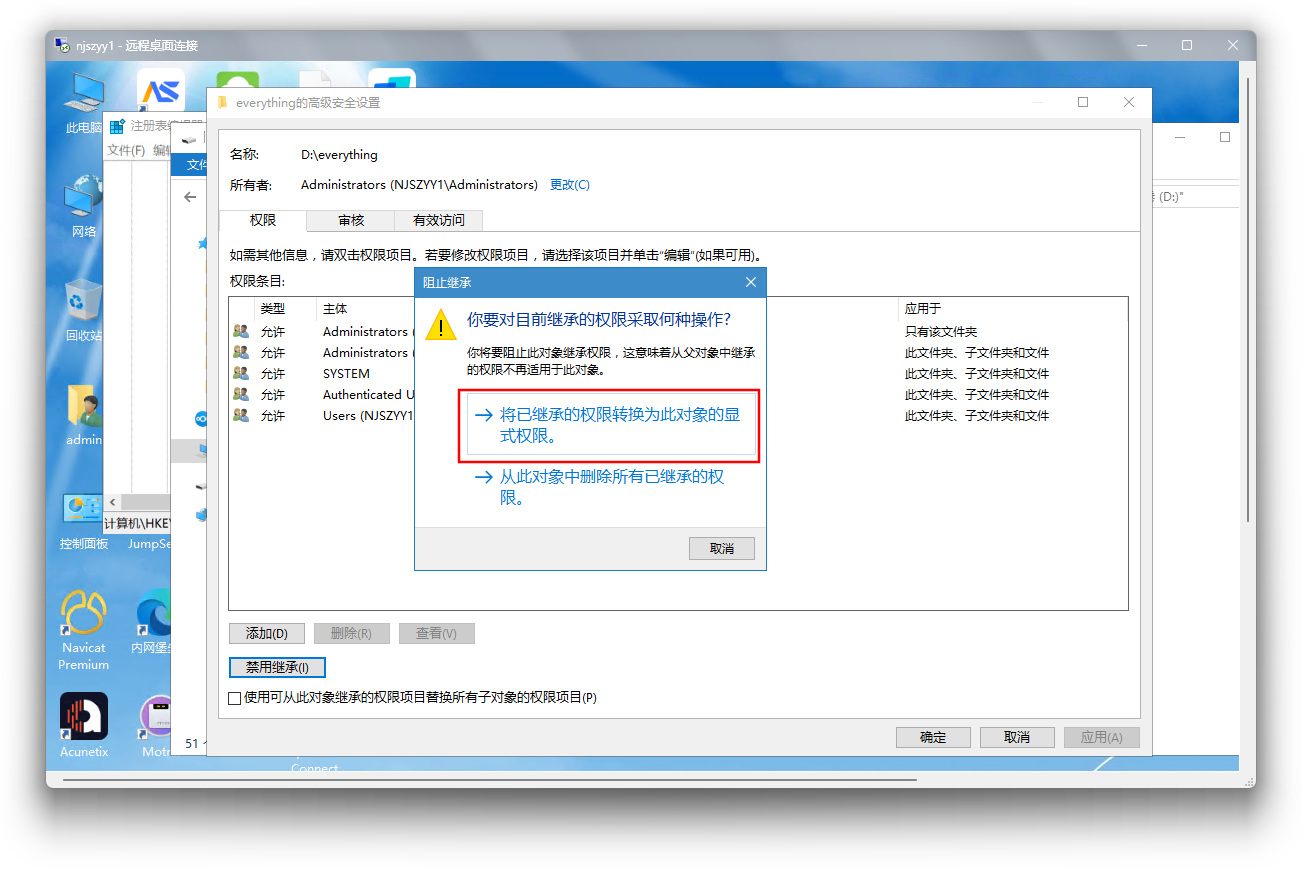
然后点击“确定”保存所有操作,删除GracePeriod项并重启服务器。
当再次使用“远程桌面客户端”连接时,就不会再有类似“没有授权服务器”等这样的提示了。
总结:这不是 “bug”,而是微软的 “授权管控”
很多管理员会误以为这个提示是系统故障,其实从微软官方视角看,这是 RDS 授权机制的 “正常工作表现”—— 通过 “授权服务器 + 合法许可证 + 宽限期” 的三重管控,确保远程桌面多用户会话符合微软许可协议。只要按官方逻辑,先查宽限期、再核授权服务器、最后验证许可证,就能快速解决问题。
参考文章:
一、核心官方技术文档(Microsoft Learn 平台)
《Troubleshoot RDS licensing guidance》微软官方 RDS 授权故障排查核心文档,明确说明宽限期为 120 天、无需授权服务器的适用场景,还提供查询剩余宽限期的 PowerShell/CMD 命令,是理解宽限期机制的首选资源。
《License Remote Desktop Services with Client Access Licenses (CALs)》详解 RDS 授权体系的官方指南,在 “授权基础” 章节明确宽限期的作用 —— 为管理员提供配置授权服务器的缓冲期,同时关联许可证类型与宽限期的联动逻辑。
《无法连接到 RDS,因为没有可用的 RD 许可服务器》针对 “宽限期过期后触发无许可证提示” 的场景化文档,官方解释宽限期过期后的连接限制,及如何通过配置授权服务器恢复功能。
《远端桌面授权模式未设定警告》含宽限期相关的中文官方文档,说明宽限期内的警告提示、过期后的故障表现,及通过服务器管理器 / 组策略检查宽限期状态的操作步骤。
二、官方社区与支持资源(Microsoft TechNet)
《What happens when the RDS licensing grace period expires?》
微软 Technet 社区官方解答,明确宽限期(120 天)与临时许可证(90 天)的区别,及过期后多用户会话的阻断机制。

